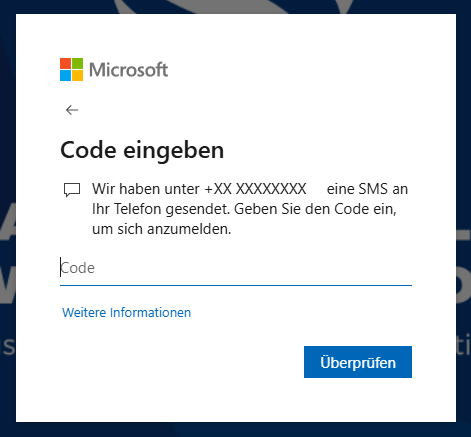Leider können wir Sie nicht anmelden
Sollten Sie keine Aufforderung zum Login via Email und Passwort bzw. die Auswahl der angemeldeten Accounts bekommen und es wird direkt eine Fehlermeldung wie folgende angezeigt:
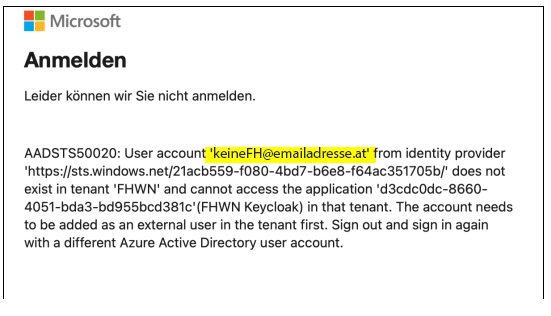
Prüfen Sie ob in der kryptischen Fehlermeldung eine Email Adresse die nicht zur FH gehört auftaucht. Sollte dies der Fall sein müssen Sie sich von dem anderen Account abmelden um den FH Account verwenden zu können. Hier gibt es mehrere Ansätze:
Alternativen Browser benutzen
Wenn Sie auf Ihrem Gerät noch einen anderen Browser installiert haben auf dem Ihr Account noch nicht angemeldet ist können Sie diesen verwenden. Wenn Sie häufig mit alternativen Accounts haben ist die Verwendung eines Browsers pro Account eine gute Methode.
Inkognito bzw. privaten Modus im Browser nutzen
Sie können den privaten bzw. Inkognito Modus ihres Browsers nutzen. Dieser Modus speichert keine Daten, dadurch sollte eine bestehende Anmeldung ignoriert werden. In Google Chrome nennt sich dieser Modus "Neues Inkognitofenster", in Firefox "Neues privates Fenster" und in Microsoft Edge "Neues InPrivate-Fenster". Gehen Sie in dem neuen Fenster auf Ihre gewünschte Website und führen Sie den normalen Login Prozess durch.
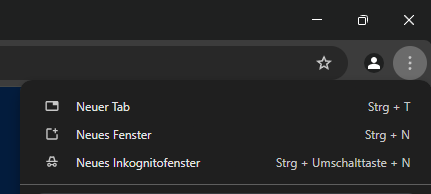
Fremdaccount abmelden
Wenn Sie mit einem Fremdaccount angemeldet sind können Sie
https://www.microsoft365.com/ besuchen und sich links unten durch klicken auf Ihr Profil Icon vom Account abmelden. Nach erfolgreicher Abmeldung sollten Sie auf der gewünschten Seite wieder nach den Anmeldedaten gefragt werden.
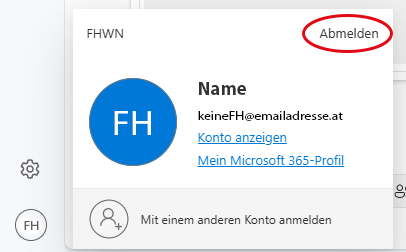
Kennwort vergessen?
Um Ihr Kennwort selbst zurückzusetzen müssen Sie Zugriff auf Ihre hinterlegte Authenticator App haben. Wenn Sie in Ihrem Account eine alternative Email Adresse oder Telefonnummer zur Wiederherstellung hinterlegt haben können Sie auch diese als zweiten Faktor verwenden.
Bitte nutzen Sie die Passwortrücksetzung über Office 365:
https://passwordreset.microsoftonline.com/
Sollten Sie den Passwort Reset nicht mehr selbst durchführen können weil Sie auch auf den zweiten Faktor keinen Zugriff haben, wenden Sie sich bitte an unseren Support.
Ablauf der Passwortwiederherstellung:
1. Geben Sie Ihre FH Email Adresse sowie das Sicherheits Captcha ein.
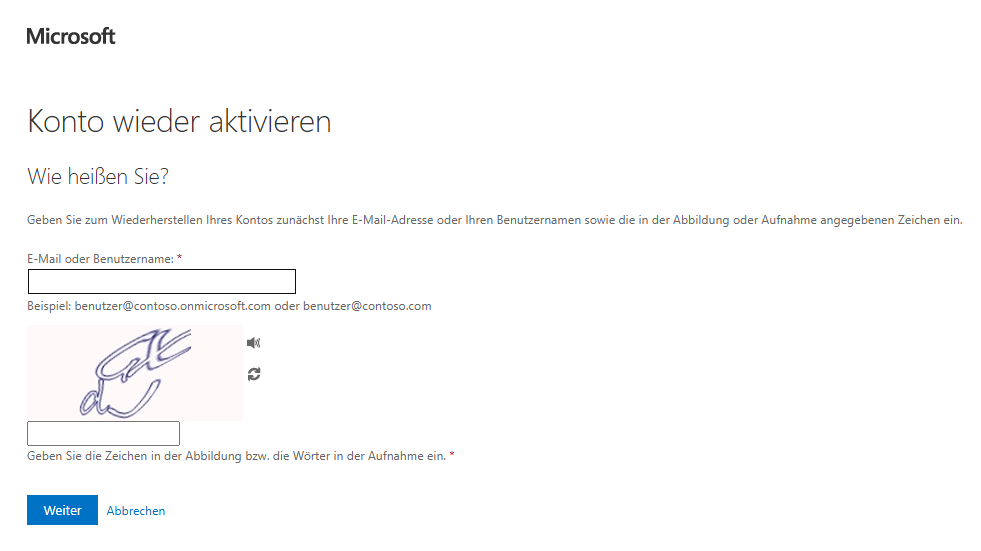
2. Im zweiten Schritt bekommen Sie alle Ihre hinterlegten Möglichkeiten des zweiten Faktors angeboten. Wählen Sie hier einen aus.
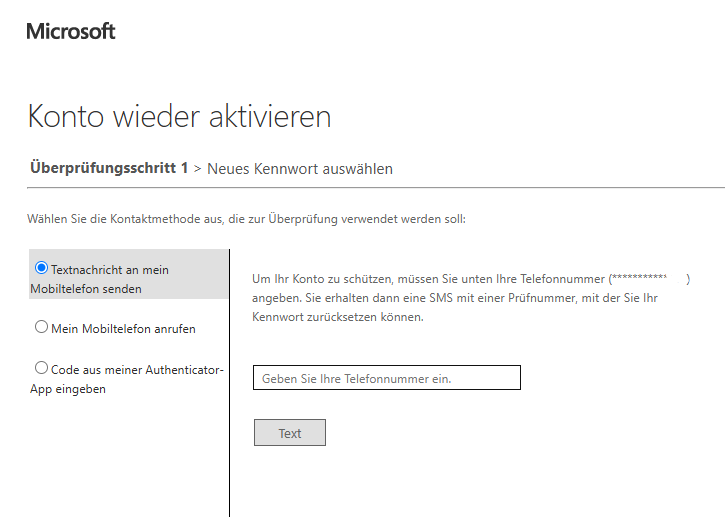
Kein Zugriff bzw. Probleme mit der Multifaktor Authentifizierung?
Sollten Sie keinen Zugriff mehr auf Ihre eingerichtete Authentikator App haben, zum Beispiel weil Sie ein neues Endgerät verwenden, können Sie versuchen sich über eine alternative Möglichkeit wie die SMS Authentifizierung einzuloggen. Dazu müssen Sie allerdings Ihre Handynummer oder Email Adresse vorab hinterlegt haben. Wenn Sie keine Alternativen hinterlegt haben wenden Sie sich an den Support um die Authentifizierung zurückzusetzen.
Im Falle eines neuen Endgerätes denken Sie daran die Authenticator App des neuen Geräts nach erfolgreichen Login für zukünftige Anmeldungen zu hinterlegen.
Ablauf zur Verwendung einer alternative Multi Faktor Authentifizierungsmethode:
1. Wählen Sie bei der Aufforderung zur Multi Faktor Authentifizierung den Punk "Ich kann meine Microsoft Authenticator-App im Moment nicht verwenden." aus.
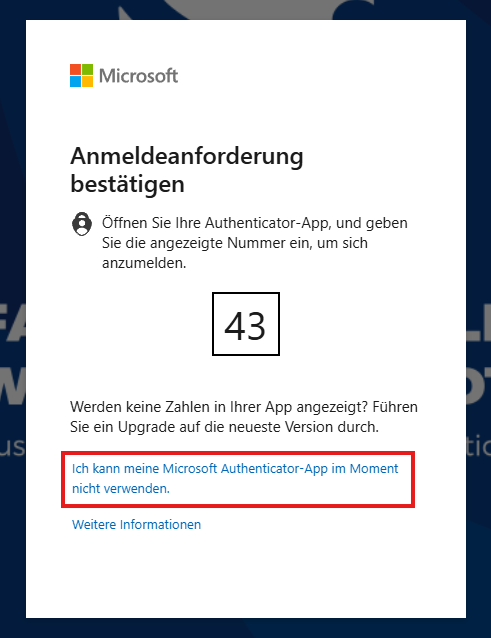
2. Ihnen werden nun Ihre hinterlegten alternativen Authentifizierungsmethoden angeboten. Wählen Sie ihre bevorzugte Methode wie zum Beispiel SMS Authentifizierung aus und folgen Sie den Anweisungen.
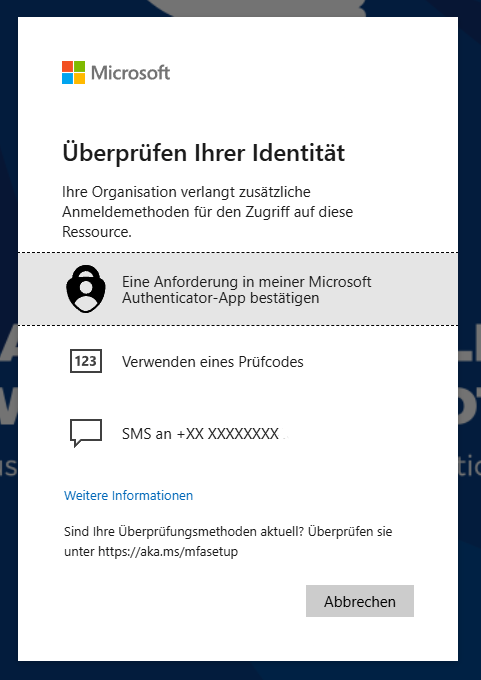
3. Sie erhalten nun auf Ihre Alternative Authentifizierungsmethode (in diesem Fall SMS) einen Code den Sie zum Login verwenden können.